Nếu Ứng dụng khách Riot không mở hoặc khởi chạy trên PC Windows của bạn, thì sự cố này có thể do thiếu các quyền cần thiết hoặc sự cố tương thích với ứng dụng. Nó cũng có thể xảy ra do trình điều khiển hiển thị lỗi thời, các chương trình xung đột hoặc sự can thiệp của phần mềm chống vi-rút.

Riot client không mở được trên Windows 11
Nếu ứng dụng khách Riot không mở trên PC Windows của bạn, chúng tôi khuyên bạn trước tiên nên khởi động lại máy tính của mình rồi thử mở. Trong trường hợp sự cố vẫn như cũ, đây là các giải pháp bạn có thể sử dụng để khắc phục sự cố:
- Khởi chạy ứng dụng khách Riot với quyền quản trị viên.
- Chạy trình khắc phục sự cố tương thích.
- Đảm bảo trình điều khiển hiển thị của bạn được cập nhật.
- Đóng các chương trình đang mở.
- Tạm thời tắt phần mềm chống vi-rút của bạn và kiểm tra xem nó có hữu ích không.
- Cài đặt lại ứng dụng khách Riot.
1] Khởi chạy ứng dụng khách Riot với quyền quản trị viên
Chạy ứng dụng khách Riot với tư cách quản trị viên và xem. Để làm như vậy, giữ CTRL+SHIFT và sau đó nhấp vào biểu tượng Riot. Chương trình sẽ khởi chạy với tư cách quản trị viên.
khóa máy tính xách tay phần mềm ngoài hành tinh
Nếu nó hoạt động, hãy đặt Riot thành luôn chạy ở chế độ quản trị như sau:
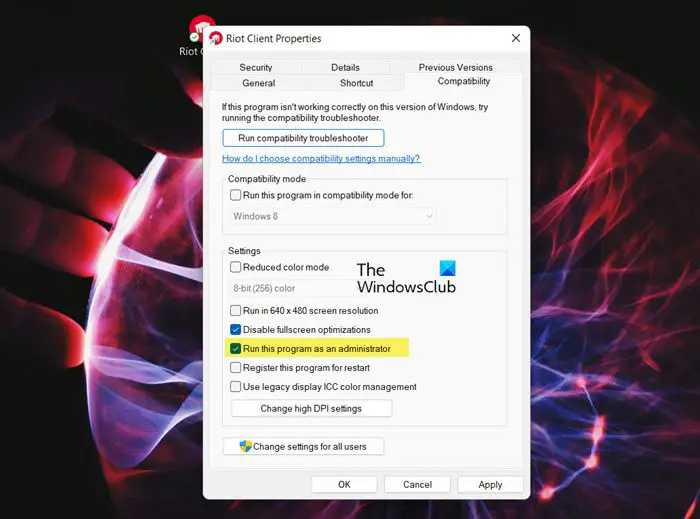
- Chuyển đến lối tắt trên màn hình của ứng dụng khách Riot và nhấp chuột phải vào nó.
- Từ menu ngữ cảnh xuất hiện, chọn Của cải lựa chọn.
- Bây giờ, điều hướng đến khả năng tương thích tab và đánh dấu vào Chạy chương trình này với tư cách quản trị viên hộp kiểm.
- Nhấp vào nút Áp dụng > OK để áp dụng cài đặt mới.
Khi hoàn tất, hãy thử khởi chạy ứng dụng khách Riot để kiểm tra xem nó có mở chính xác không.
2] Chạy trình khắc phục sự cố Tương thích Chương trình
Một số người dùng bị ảnh hưởng đã báo cáo rằng việc chạy Trình khắc phục sự cố tương thích chương trình đã giúp họ khắc phục sự cố. Dưới đây là các bước để làm điều đó:
che địa chỉ email
- Nhấp chuột phải vào phím tắt ứng dụng khách Riot và chọn tùy chọn Thuộc tính từ menu ngữ cảnh.
- Bây giờ, nhấn nút Chạy trình khắc phục sự cố tương thích để mở và chạy cửa sổ Trình khắc phục sự cố tương thích chương trình.
- Sau đó, chọn một trong các tùy chọn khắc phục sự cố được đề xuất và làm theo hướng dẫn trên màn hình để giải quyết vấn đề tương thích với Riot.
- Khi hoàn tất, hãy mở Riot và xem nó có hữu ích không.
3] Đảm bảo trình điều khiển hiển thị của bạn được cập nhật
Trình điều khiển đồ họa lỗi thời hoặc bị lỗi có thể gây ra sự cố khởi chạy với ứng dụng khách trò chơi như Riot. Vì thế, cập nhật trình điều khiển đồ họa của bạn và xem nếu nó giúp khắc phục vấn đề.
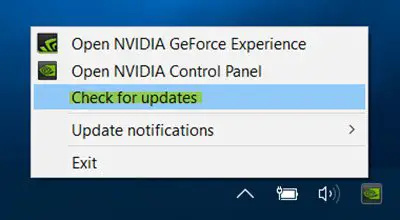
bạn có thể ghé thăm trang web của nhà sản xuất máy tính của bạn hoặc sử dụng các công cụ như Tự động phát hiện trình điều khiển AMD , Tiện ích cập nhật trình điều khiển Intel , Trình cập nhật NV , hoặc Tiện ích cập nhật Dell để cập nhật trình điều khiển của bạn.
4] Đóng các chương trình đang mở
Có thể có một số chương trình của bên thứ ba gây xung đột với ứng dụng khách của Riot. Và kết quả là bạn không mở được. Do đó, bạn có thể kiểm tra các chương trình nền của mình và đóng từng chương trình một để phân tích xem chương trình nào đang gây ra xung đột. Bạn có thể mở Trình quản lý tác vụ và đóng các chương trình để xem nó có giải quyết được sự cố không.
cảnh báo giá vé google
5] Tạm thời tắt phần mềm chống vi-rút của bạn và kiểm tra xem nó có hữu ích không
Có thể bộ phần mềm chống vi-rút bảo vệ quá mức của bạn đã ngăn không cho ứng dụng khách Riot mở đúng cách. Do đó, hãy thử tắt phần mềm chống vi-rút của bạn trong một thời gian và kiểm tra xem bạn có thể khởi chạy ứng dụng khách Riot hay không. Nếu có, bạn có thể thêm ứng dụng khách Riot vào cài đặt ngoại lệ/loại trừ/danh sách trắng của phần mềm chống vi-rút của mình.
6] Cài đặt lại ứng dụng Riot
Nếu không có gì hữu ích, bạn có thể cân nhắc cài đặt lại ứng dụng khách Riot.
Tại sao khách hàng Riot không đăng nhập?
Nếu bạn không thể đăng nhập vào trò chơi của mình trên ứng dụng khách Riot, có thể bạn đã nhập thông tin đăng nhập không chính xác. Vì vậy, hãy đảm bảo rằng bạn đã nhập đúng tên người dùng và mật khẩu. Một điều khác bạn nên kiểm tra là bạn đã chọn cùng một khu vực nơi tài khoản của bạn hiện đang ở đó. Đó cũng có thể là sự cố máy chủ hoặc cài đặt ngày & giờ không chính xác, đó là lý do tại sao bạn không thể đăng nhập vào Riot.
Tại sao Riot và Valorant không ra mắt?
Trong trường hợp Valorant không ra mắt trên PC của bạn, có thể máy tính của bạn không đáp ứng các yêu cầu hệ thống để chơi trò chơi. Ngoài ra, các vấn đề về tương thích, thiếu quyền quản trị viên cần thiết, trình điều khiển đồ họa lỗi thời và cài đặt trò chơi bị lỗi có thể là những lý do khác gây ra sự cố này.
Hãy đọc ngay bây giờ: Sửa lỗi Riot Vanguard Crashed trên Valorant .



![Không thể cài đặt trò chơi trên GOG Galaxy [Đã sửa]](https://prankmike.com/img/games/3A/can-rsquo-t-install-games-on-gog-galaxy-fixed-1.png)











